Popravek: Hogwarts Legacy ne uporablja GPE
Miscellanea / / April 28, 2023
Kar zadeva akcijsko domišljijsko igro igranja vlog odprtega sveta sta Avalanche Software in Warner Bros Games opravila odlično delo z izdajo Hogwartsova zapuščina februarja 2023. To je privlačen naslov za enega igralca, kjer lahko popolnoma nadzorujete dogajanje in raziskujete pustolovsko potovanje v čarovniškem svetu. Čeprav je naslov prejel pozitivne kritike na Steamu, se nekateri igralci pritožujejo, da je Hogwarts Legacy Ne uporablja GPE na osebnem računalniku.
Hogwarts Legacy ni nova video igra, ki naleti na nizko porabo GPE (grafične procesne enote) v računalniku z operacijskim sistemom Windows med zagonom in igranjem. Zdi se, da ima večina računalniških iger težave s stabilnostjo ali napake v sistemu Windows ter optimizacijo strojne opreme računalnika na določeni ravni kar sčasoma sproži več konfliktov, kot so zaostanki, zatikanja, grafične napake, padci okvirjev, 100-odstotna poraba procesorja in tako neuporaba GPE ali nizka GPE uporaba.
Prav tako je precej presenetljivo, da imajo lahko nizkoproračunski in srednjeproračunski igralni računalniki ter nekatere vrhunske igralne naprave težave z uporabo virov grafične kartice v sistemu Windows. Torej, ne glede na specifikacijo, ki jo uporabljate, bo naslov Hogwarts Legacy morda šel skozi nekaj ovir, razen če ste optimizirali grafične nastavitve v igri.
Preberite tudi
Popravek: Hogwarts Legacy ne uporablja GPE
Kako popraviti Hogwarts Legacy Character Falling bug
Kako popraviti napako Hogwarts Legacy Infamous Foes
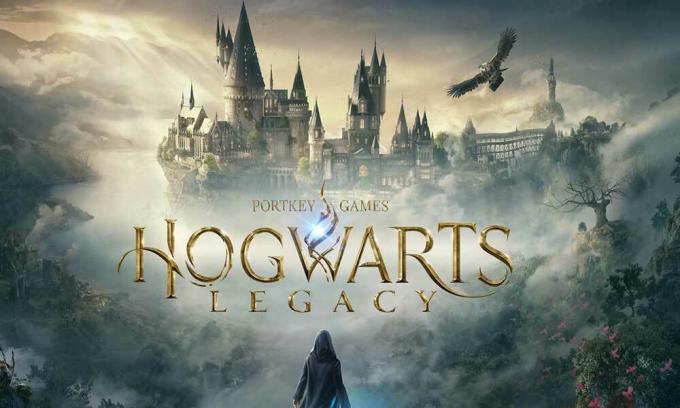
Vsebina strani
-
Popravek: Hogwarts Legacy ne uporablja GPE
- 1. Preverite sistemske zahteve
- 2. Uporabite namensko grafično kartico
- 3. Posodobite gonilnike GPE
- 4. Posodobite Hogwarts Legacy
- 5. Preverite in popravite datoteke iger
- 6. Poskusite onemogočiti prekrivne aplikacije
- 7. Zapri opravila v ozadju
- 8. Izklopite V-Sync
- 9. Onemogoči sledenje žarkom
Popravek: Hogwarts Legacy ne uporablja GPE
Obstaja veliko možnih razlogov, ki se nanašajo na to, da GPE ne uporablja težave z vašimi računalniškimi igrami, ki bi jih morali preveriti in poskusiti v celoti popraviti. No, vključuje V-Sync je vklopljen, Motion blur je vklopljen, težave s sledenjem žarkov, težave z grafičnim gonilnikom, neuporaba namenska grafična kartica, poškodovane ali manjkajoče datoteke igre, zastarela različica popravka igre, opravila v ozadju in več.
Omeniti velja, da bo upoštevanje tega vodnika za odpravljanje težav večinoma rešilo takšno težavo. Torej, ne da bi izgubljali več časa, skočimo k temu.
Oglasi
1. Preverite sistemske zahteve
Po navedbah uradnika Spletno mesto Hogwarts Legacy PC Specs, je minimalna zahteva GPU za igro NVIDIA GeForce GTX 960 4 GB ali AMD Radeon RX 470 4 GB. Če želite bolj gladko izkušnjo igranja, mora vaš računalnik imeti grafično kartico NVIDIA GeForce RTX 2080 Ti ali AMD Radeon RX 6800 XT. Ne pozabite torej, da je konfiguracija vašega računalnika več kot dovolj združljiva za zagon Hogwarts Legacy.
2. Uporabite namensko grafično kartico
Prepričajte se, da vaš računalniški sistem za izvajanje igre Hogwarts Legacy uporablja namensko ali zunanjo grafično kartico. Sčasoma bo brez dvoma zmanjšal zatikanja, zaostanke in padce okvirjev. Če ne veste, katere nastavitve prilagoditi, sledite spodnjim korakom.
Za Nvidia:
Če uporabljate grafično kartico Nvidia, lahko storite naslednje.
- Desni klik na praznem zaslonu namizja > Kliknite na Nadzorna plošča NVIDIA.
- Kliknite na 3D nastavitve > Izberite Upravljajte nastavitve 3D v levem podoknu.
- Izberite Nastavitve programa zavihek > Izberi Hogwartsova zapuščina s spustnega seznama.
- Zdaj izberite a Visokozmogljiv procesor NVIDIA.
- Shranite spremembe in znova zaženite računalnik, da uveljavite spremembe.
Za AMD:
Uporabniki grafičnih kartic AMD lahko naredijo naslednje.
- Desni klik na praznem zaslonu namizja > Izberi Nastavitve AMD Radeon iz kontekstnega menija.
- Zdaj kliknite na Sistem > Izberite Preklopljiva grafika.
- Prepričajte se, da shranite spremembe in znova zaženete računalnik, da uveljavite spremembe.
Oglaševanje
Preberite tudi
Popravek: Hogwarts Legacy DirectX Error
3. Posodobite gonilnike GPE
Zastarel ali poškodovan gonilnik grafične kartice lahko sproži številne težave z delovanjem iger ali sistema. Zelo priporočljivo je, da preverite posodobitev gonilnika za grafično kartico. Narediti tako:
- Pritisnite Win+X ključi za odpiranje Meni hitre povezave.
- Kliknite na Upravitelj naprav s seznama > Dvojni klik na Adapterji zaslona.
- Desni klik na namenski grafični kartici, ki jo trenutno uporabljate.

- Kliknite na Posodobite gonilnik > Izberite Samodejno iskanje gonilnikov.
- Če je na voljo najnovejša posodobitev, bo samodejno prenesla in namestila najnovejšo različico.
- Ko končate, znova zaženite računalnik, da takoj uveljavite spremembe.
Lahko pa tudi ročno prenesete najnovejšo različico grafičnega gonilnika in jo namestite v računalnik prek uradne spletne strani. Prenesite datoteko gonilnika za grafično kartico glede na vaš model in proizvajalca grafične kartice. Uporabniki grafičnih kartic Nvidia lahko posodobijo aplikacijo GeForce Experience prek Uradna stran Nvidia, uporabniki grafičnih kartic AMD pa lahko obiščejo Spletno mesto AMD za isto.
4. Posodobite Hogwarts Legacy
Celo zastarela različica popravka za igro lahko sproži več možnih težav z igralnimi napravami, ki vodijo do zrušitev, zakasnitev, zatikanj, težav, povezanih s CPU/GPU, itd. Priporočljivo je, da občasno preverite, ali je na voljo posodobitev igre, in namestite najnovejšo posodobitev, ko je na voljo. Če želite storiti enako, sledite spodnjim korakom.
Za Steam:
- Odprite Steam stranka > Pojdi na Knjižnica.
- Kliknite na Hogwartsova zapuščina s seznama nameščenih iger v levem podoknu.
- Zdaj bo odjemalec samodejno poiskal razpoložljivo posodobitev.
- Videli boste možnost Posodobi > kliknite nanjo, če je na voljo posodobitev.
- Počakajte približno nekaj minut, da se posodobitev igre konča. [Odvisno od prostora za shranjevanje in internetne povezave]
- Ko končate, znova zaženite računalnik.
Za Epic Games Launcher:
- Odprite Epic Games Launcher > Pojdite na Knjižnica.
- Zdaj kliknite na ikona treh pik zraven Hogwartsova zapuščina.
- Prepričajte se, da Samodejna posodobitev možnost je vključen.
5. Preverite in popravite datoteke iger
Poškodovane ali manjkajoče datoteke igre lahko povzročijo težave pri zagonu ali nemotenem delovanju igre. Preverite datoteke iger in jih popravite prek zaganjalnika Steam ali Epic Games Launcher, tako da sledite spodnjim korakom, da enostavno popravite Hogwarts Legacy Not Using GPE.
Za Steam:
- Odprite Steam odjemalca v računalniku in se prijavite v račun > Pojdite na Knjižnica.
- Desni klik na Hogwartsova zapuščina igro v levem podoknu.
- Kliknite na Lastnosti > Kliknite na Lokalne datoteke zavihek.
- Nato kliknite na Preverite celovitost datotek igre ...
- Zdaj počakajte, da se postopek zaključi, in zaprite odjemalca Steam.
- Na koncu znova zaženite računalnik, da uveljavite spremembe.
Za Epic Games Launcher:
- Odprite Epic Games Launcher > Pojdi na svoj Knjižnica.
- Kliknite na ikona treh pik zraven Hogwartsova zapuščina.
- Kliknite Preveri > Počakajte, da se postopek popravila zaključi.
- Ko končate, znova zaženite računalnik, da uveljavite spremembe.
6. Poskusite onemogočiti prekrivne aplikacije
Včasih je nekaj aplikacij lahko opremljenih z dodatno prekrivno aplikacijo, ki v bistvu zelo pomaga pretakalcem ali igralcem iger. Vendar pa lahko te prekrivne aplikacije sčasoma navzkrižijo z datotekami iger pri nemotenem delovanju in lahko povzročijo številne težave, kot so padci FPS, težave s črnim zaslonom, zaostanki, napake itd. Poskusite ročno onemogočiti prekrivne aplikacije, preden znova zaženete igro, da navzkrižno preverite, ali je bila težava z zrušitvijo odpravljena ali ne. Narediti tako:
Onemogoči prekrivanje Discord:
- Zaženite Discord > Kliknite na ikona zobnika na dnu.
- Izberite Prekrivanje Spodaj Nastavitve aplikacije > Vklopiti the Omogoči prekrivanje v igri.
- Kliknite na Igre zavihek > Izberi Hogwartsova zapuščina.
- končno, ugasni the Omogoči prekrivanje v igri preklop.
- Ne pozabite znova zagnati računalnika, da uveljavite spremembe.
Onemogoči igralno vrstico Xbox:
- Pritisnite Win+I ključi za odpiranje Nastavitve sistema Windows.
- Kliknite na Igranje > Pojdi na Igralna vrstica > Izklopi Snemajte igralne posnetke, posnetke zaslona in oddajajte z igralno vrstico možnost.
Onemogoči Nvidia GeForce Experience Overlay:
- Zaženite Nvidia GeForce Experience > Pojdite na nastavitve.
- Kliknite na Splošno zavihek > Onemogoči the Prekrivanje v igri možnost.
- Na koncu znova zaženite računalnik, da uveljavite spremembe, in znova zaženite igro.
Obstaja nekaj drugih prekrivnih aplikacij, ki vam lahko povzročijo težave, na primer MSI Afterburner, Rivatuner, programska oprema RGB itd. Tudi njih bi morali izklopiti.
7. Zapri opravila v ozadju
Nepotrebna opravila ali programi, ki se izvajajo v ozadju, lahko porabijo veliko sistemskih virov, kot je poraba procesorja ali pomnilnika, kar dobesedno zmanjša zmogljivost sistema. Zato se pogosto pojavljajo težave z zrušitvijo, zaostajanjem in nenalaganjem pri zagonu. Preprosto popolnoma zaprite vsa nepotrebna opravila v ozadju. Storiti to:
- Pritisnite Ctrl+Shift+Esc ključi za odpiranje Upravitelj opravil.
- Zdaj kliknite na Procesi zavihek > Kliknite, da izberete opravila, ki se po nepotrebnem izvajajo v ozadju in porabijo dovolj sistemskih virov.
- Kliknite na Končaj nalogo da ga zaprete enega za drugim.
- Ko končate, znova zaženite sistem.
8. Izklopite V-Sync
V-Sync ali FreeSync sta večinoma privzeto omogočena v igri Hogwarts Legacy. Zdi se, da sta V-Sync ali FreeSync nekako v nasprotju s hitrostjo osveževanja igre in hitrostjo osveževanja monitorja. Zato je bolje, da preprosto izklopite to funkcijo v računalniku, tako da sledite spodnjim korakom.
Za Nvidia:
- Zaženite Steam ali Epic Games Launcher.
- Kosilo Hogwartsova zapuščina > Pojdite v igro nastavitve meni.
- Spodaj Možnosti zaslona, poskrbite za izklopite V-Sync.
- Zdaj pa odpri Nadzorna plošča NVIDIA > Izberite Upravljanje nastavitev 3D na levi plošči.
- Spodaj Globalne nastavitve, pomaknite se navzdol do Vertikalna sinhronizacija in ugasni.
- Kliknite na Prijavite se nato znova zaženite računalnik, da uveljavite spremembe.
Za AMD:
- Poskrbite za zagon Hogwartsova zapuščina > Odprite v igri nastavitve meni.
- Spodaj Možnosti zaslona, poskrbite za izklopite V-Sync.
- Zdaj odprite AMD Radeon aplikacijo in pojdite na Globalne nastavitve možnost.
- Pod Globalna grafika zavihek, označite do Počakajte na navpično osvežitev možnost.
- Nato kliknite na Dol ikona puščice > Na spustnem seznamu izberite Vedno izklopljeno do deaktivirajte VSync ali Enhanced Sync.
- končno, Ugasni the Počakajte na navpično osvežitev in znova zaženite računalnik.
9. Onemogoči sledenje žarkom
Nenazadnje, poskusite onemogočiti funkcijo Raytracing v meniju z nastavitvami igre, da zagotovite, da ni težav s pretirano optimizacijo. Raytracing je precej uporabna funkcija za vrhunske igralne naprave, ki ponujajo osupljivo vizualno kakovost brez ogrožanja drugih vidikov. Če pa vaš računalnik ni tako zmogljiv ali dovolj star, ga izklopite tako, da sledite spodnjim korakom.
- Odprite Hogwartsova zapuščina igro preko Steam ali Epic Games.
- Zdaj pa pojdite v igro nastavitve meni.
- Spodaj Grafika izberite obe možnosti Zvestoba in Raytracing funkcija.
- Prepričajte se, da ste izbrali Izvedba do onemogočite sledenje žarkom. [Lahko izberete Uravnotežen za zmanjšanje sledenja žarkom]
- Ko končate, znova zaženite računalnik, da uveljavite spremembe.
To je to, fantje. Predvidevamo, da vam je bil ta vodnik v pomoč. Za dodatna vprašanja lahko komentirate spodaj.



